

Av Adela D. Louie, Senast uppdaterad: July 23, 2020
Har du svårt för din iPhone 6? Är din iPhone 6 slås inte på av någon anledning? Vill du veta hur du kan åtgärda problemet? Läs sedan igenom den här artikeln så kommer vi att visa dig hur du fixar när din iPhone 6 inte slås på.
När tiden går att du använder vilken enhet du har, tenderar de att ha vissa problem av någon anledning. Och det inkluderar iPhone 6. Det finns iPhone 6-användare som sa att de har problem med sin iPhone 6 eftersom den inte slår på helt plötsligt. Så om du har samma erfarenhet som denna har du helt klart kommit till rätt plats. För i det här inlägget ska vi visa dig några enkla lösningar på hur du kan fixa när din iPhone 6 slås inte på.
Del 1. Anledningar till varför iPhone 6 inte slår påDel 2. Saker att göra innan du gör felsökning på iPhone 6 kommer inte att slås påDel 3. Det bästa sättet att fixa när din iPhone 6 inte startarDel 4. Andra lösningar att fixa när iPhone 6 inte startarDel 5. Slutsats
Precis som alla andra enheter finns det också anledningar till varför din iPhone 6 slås inte på. Och det kan bero på följande:
I den här typen av problem, du har med din iPhone 6, finns det ingen säkerhet om vad som är huvudorsaken som gör att din iPhone 6 inte slås på. Och eftersom du använder en gammal version av iPhone, så finns det en stor chans att huvudorsaken till problemet beror på ett hårdvaruproblem.
Om det här problemet inte kommer att kunna lösas genom att göra DFU-processen, betyder det bara att det inte finns några problem med laddaren eller laddningskabeln som du använder. Så vad du kommer att behöva göra här är att få din iPhone 6 att repareras.
Men innan du går vidare och låter din iPhone 6 föras till ett reparationscenter, finns det några andra felsökningslösningar som du kan göra som kan hjälpa dig att lösa problemet. Och det är vad vi kommer att visa dig i det här inlägget så fortsätt läsa till slutet.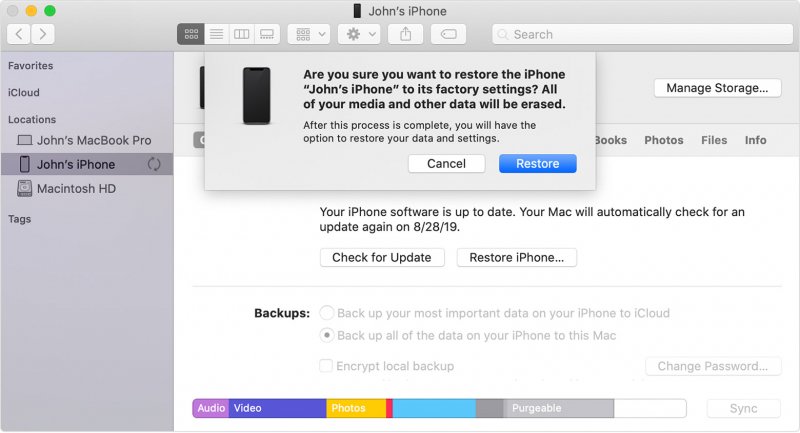
Innan du går vidare och gör några felsökningssteg på din iPhone 6-enhet måste du kontrollera om problemet inte bara är displayen på din iPhone 6. Med det sagt måste du ansluta din iPhone till din dator först med dess USB kabel. När ditt iTunes-program känner igen din iPhone, betyder det att problemet uppstår med visningen av din iPhone. Så du måste först se till att du säkerhetskopierar data på din iPhone 6-enhet för att se till att spara dem ifall något händer med din enhet.
Och när du väl kunde göra en säkerhetskopia av din iPhone, kan du nu gå vidare och fortsätta med de felsökningssteg som du behöver göra för att du ska kunna fixa när din iPhone 6 slås inte på.
Vad gör du om din iPhone inte startar alls? Det bästa sättet för dig att kunna fixa när din iPhone 6 inte startar är genom att använda en tredjepartsapplikation som kan fixa eventuella iPhone-problem du har. Och när det gäller att reparera problem med alla iPhone-enheter finns det ett verktyg som rekommenderas mest av många användare. Och det är det FoneDog iOS Systemåterställning.
iOS-systemåterställning
Fixa med olika iOS-systemproblem som återställningsläge, DFU-läge, vit skärmslinga vid start, etc.
Fixa din iOS-enhet till normal från vit Apple-logotyp, svart skärm, blå skärm, röd skärm.
Fixa bara din iOS till normalt, ingen dataförlust alls.
Fixa iTunes Error 3600, Error 9, Error 14 och olika iPhone-felkoder
Frigör din iPhone, iPad och iPod touch.
Gratis nedladdning
Gratis nedladdning

FoneDog iOS System Recovery är ett verktyg som kan få din iPhone 6 tillbaka till sitt normala skick. Det betyder att den kommer att kunna fixa när din iPhone 6 inte slås på med bara några klick. Och med hjälp av FoneDog iOS System Recovery kommer du också att kunna fixa några andra problem som du har med din iPhone 6.
Och nu, för att du ska kunna fixa att din iPhone 6 inte slås på, här är stegen du behöver göra.
När du har laddat ner och installerat FoneDog iOS System Recovery på din dator, fortsätt och starta den för att börja använda programmet. Sedan, när du kommer till huvudsidan, anslut din iPhone 6 till din dator med USB-kabeln.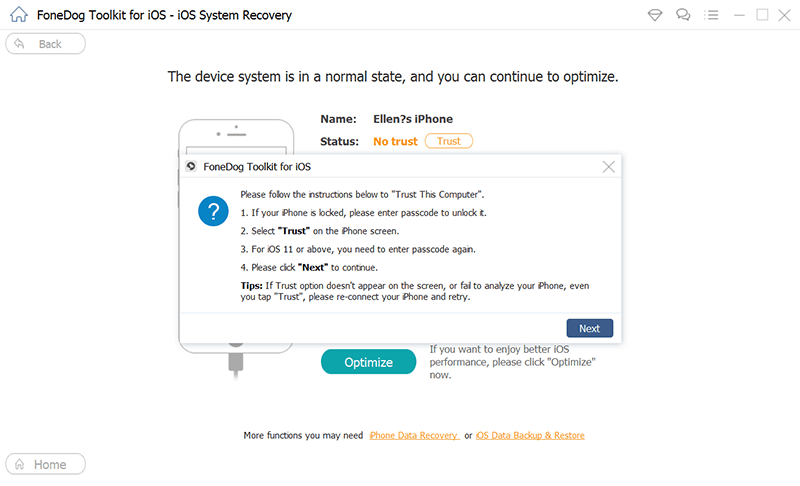
Och sedan kommer du att kunna se alternativ på din skärm. Gå vidare och klicka på Start-knappen.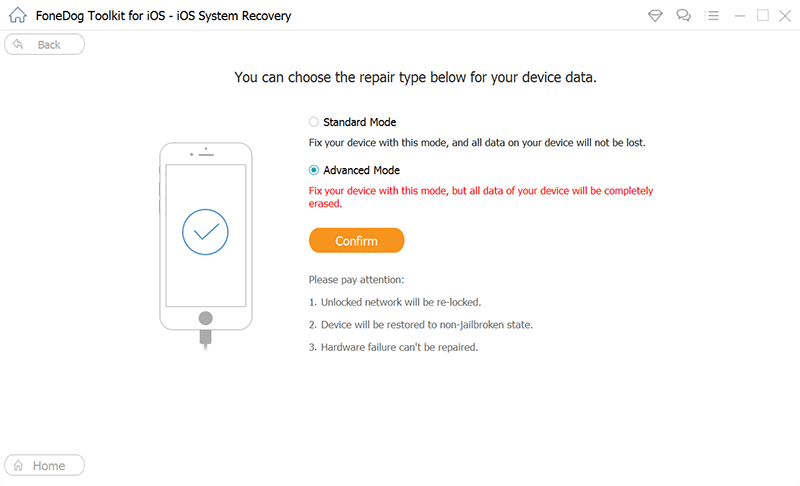
Nu, för att du ska kunna fixa din iPhone 6 som inte startar, kommer FoneDog iOS System Recovery att be dig ladda ner den firmware som är kompatibel med din enhet. Detta är ett måste för att du ska kunna åtgärda de avvikelser som din iPhone-enhet har. Programmet kommer då även att ge dig den senaste versionen av iOS som du kan ladda ner.
Så härifrån är allt du behöver göra att klicka på knappen Ladda ner för att få den senaste versionen för din iPhone 6-enhet. Vänta sedan tills nedladdningen är klar. I det här steget måste du också se till att du anger rätt typ och modell av din iPhone-enhet. När du är klar, gå vidare och klicka på knappen Nästa.
När nedladdningen är klar, kommer FoneDog iOS System Recovery att börja reparera din iPhone 6 när du lyckats få den iOS-version som behövs av din iPhone 6. Se till att du inte använder din iPhone i den här delen. På så sätt kommer du att kunna förhindra att din iPhone 6 blir permanent murad.
Sedan kommer programmet att meddela dig när processen att reparera din iPhone är klar. Men när processen är klar får du fortfarande inte använda din iPhone 6. Du måste först vänta på att din iPhone ska starta om. Och när den väl har startat om, kan du gå vidare och koppla bort din iPhone från din dator. Sedan kan du nu gå vidare och försöka slå på din iPhone 6.
Gratis nedladdningGratis nedladdning
Om du vill veta några grundläggande felsökningssteg som du kan göra när din iPhone 6 inte slås på, så är här några andra lösningar som du kan göra på din iPhone-enhet.
Om du redan har försökt ladda din iPhone 6 och fortfarande gör det kan inte slå på den, fortsätt sedan och försök starta om den. För att du ska kunna göra detta, tryck bara på och håll in strömknappen i ett par sekunder. På så sätt kommer du att kunna försöka slå på din iPhone.
Det finns tillfällen där den verkliga anledningen till varför du inte kan slå på din iPhone 6 är att den inte har tillräckligt med batteri för att utföra funktionen. Så i det här fallet kan du fortsätta och försöka ansluta din iPhone 6 till laddaren och ladda den i cirka 30 minuter. Om din iPhone 6 inte slår på efter att du har kopplat in den i en laddare, så finns det också en chans att problemet ligger i själva laddaren. Så du kan gå vidare och använda en annan laddare och se om det kommer att fungera.
Om du i vilket fall som helst har tappat din iPhone 6 av misstag, kanske du vill överväga att kontrollera dess hårdvarukomponenter. Om du har sett någon skadad eller trasig del av din iPhone 6, kan det vara anledningen till att den inte slår på. Och om det i vilket fall som helst finns fysisk skada på din iPhone 6, måste du ta den till ett reparationscenter för att få det fixat.
Om i alla fall lösningen ovan inte fungerar, så är en annan lösning som du kan göra att utför en hård återställning vilket kan vara ett sätt för dig att kunna rensa och återställa din iPhones minne utan att påverka någon av dina befintliga data. Och för dig att göra en hård återställning på din iPhone 6, här är en enkel guide som du kan göra.
En annan sak som du kan göra som en lösning är att du återställer din iPhone 6 till fabriksinställningarna. Och för att du ska kunna göra det kan du använda ditt iTunes-program och sedan följa stegen nedan.
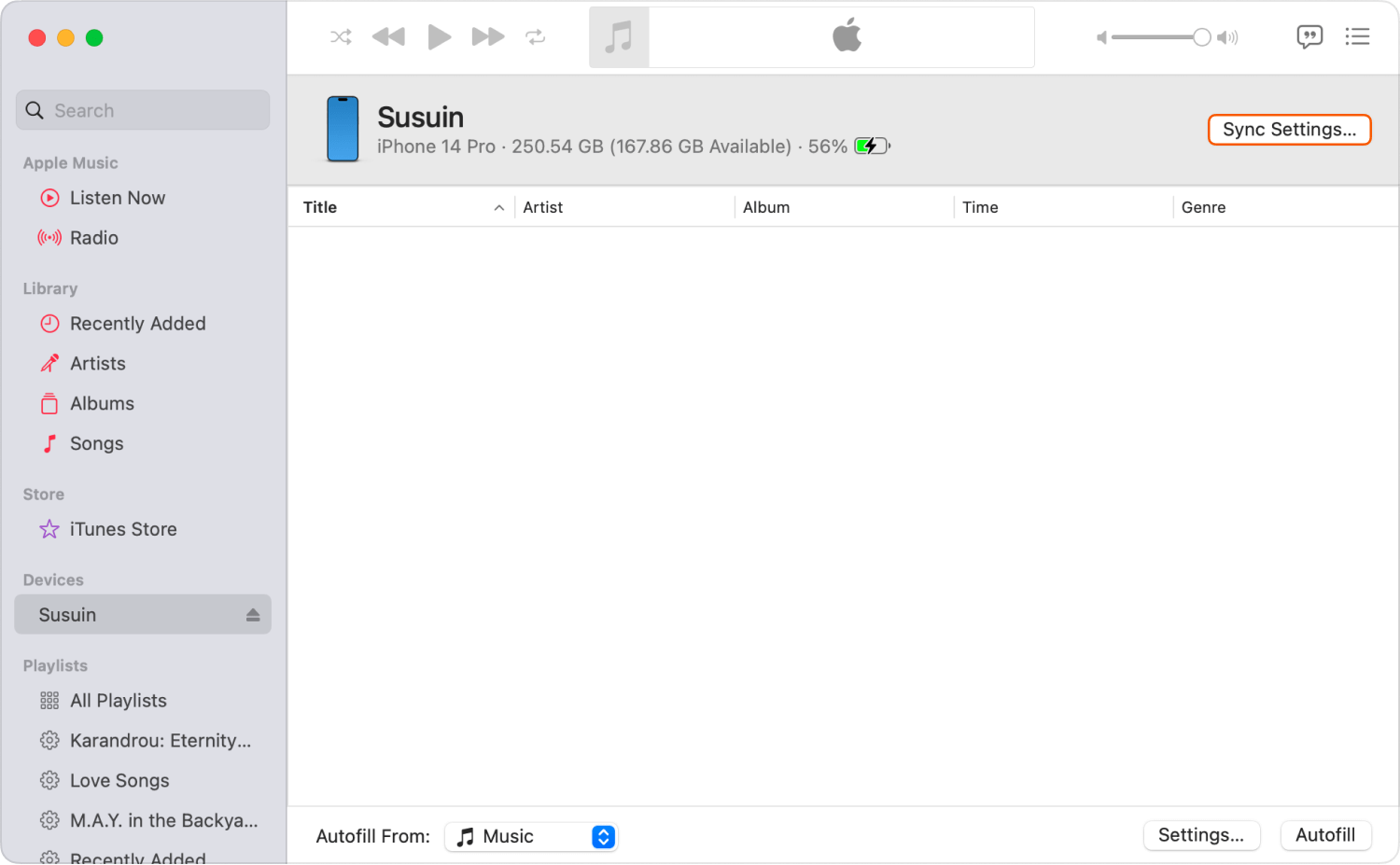
Om inget av de grundläggande felsökningslösningarna som vi har visat dig ovan inte fungerade på din iPhone 6, kan du fortsätta och ha din iPhone 6 i DFU Läge. Om du gör detta kommer din iPhone-enhet att återställas till fabriksinställningarna genom att använda ditt iTunes-program också. Den här processen bör dock betraktas som ett sista alternativ när din iPhone 6 inte slås på. Och för att du ska kunna göra detta kommer här en snabbguide som du kan följa.
Som vi alla vet har Apple förmågan att reparera din iPhone-enhet med hjälp av Genius Bar i en Apple butik. Du kan göra detta genom att skicka ett post-in servicecenter. Att reparera en Apple-produkt kommer med hög kvalitet. Men om du har en enhet som inte har någon mer garanti, kan reparation orsaka lite högre än att använda ett tredjedels iOS-reparationsverktyg. Så du kanske vill överväga om din iPhone 6 fortfarande är under garanti eller inte. Och om du vill driva igenom med den här lösningen kan du gå vidare och helt enkelt gå till Apples webbplats för att skicka ett e-postmeddelande.
iOS-systemåterställning
Fixa med olika iOS-systemproblem som återställningsläge, DFU-läge, vit skärmslinga vid start, etc.
Fixa din iOS-enhet till normal från vit Apple-logotyp, svart skärm, blå skärm, röd skärm.
Fixa bara din iOS till normalt, ingen dataförlust alls.
Fixa iTunes Error 3600, Error 9, Error 14 och olika iPhone-felkoder
Frigör din iPhone, iPad och iPod touch.
Gratis nedladdning
Gratis nedladdning

Nu verkar din iPhone 6 slås på igen. Så, bara om den här situationen skulle hända igen i framtiden, kan du helt enkelt lita på att läsa det här inlägget och göra de lösningar som vi har visat dig. Men om du bara vill lita på ett verktyg som kan hjälpa dig att fixa när din iPhone 6 inte startar, kan du fortsätta och ladda ner och installera FoneDog iOS System Recovery.
Lämna en kommentar
Kommentar
iOS-systemåterställning
Reparera olika iOS-systemfel tillbaka till normal status.
Gratis nedladdning Gratis nedladdningHeta artiklar
/
INTRESSANTTRÅKIG
/
ENKELSVÅR
Tack! Här är dina val:
Utmärkt
Betyg: 4.6 / 5 (baserat på 76 betyg)